
Panel de Analytics - Descripción general
El usuario podrá ver el panel en el Centro de gestión solo después de completar la configuración del panel. La página Descripción general muestra información relacionada con la función Buscar.
La página de información general proporciona información como ventas, búsquedas principales, contenido de marketing superior y resultados de búsqueda.
- Administrador de sitio
- Representante de servicio al cliente
- Seller
- Jefe de producto
- Director de marketing
- Directores de operaciones
- Comprador (parte compradora)
- Supervisor de servicio al cliente
- Gestor de categorías
- Director de logística
- Director de ventas
- Representante de cuentas
- Gestor de espacios de trabajo
- Colaborador de contenido de espacio de trabajo
- Aprobador de grupo de tareas de espacio de trabajo
- Director de marketing
Una vez configurado, inicie sesión en el Centro de Gestión. En el menú de hamburguesa, seleccione Analytics. La página de descripción general del panel de Analytics se mostrará de la siguiente forma: 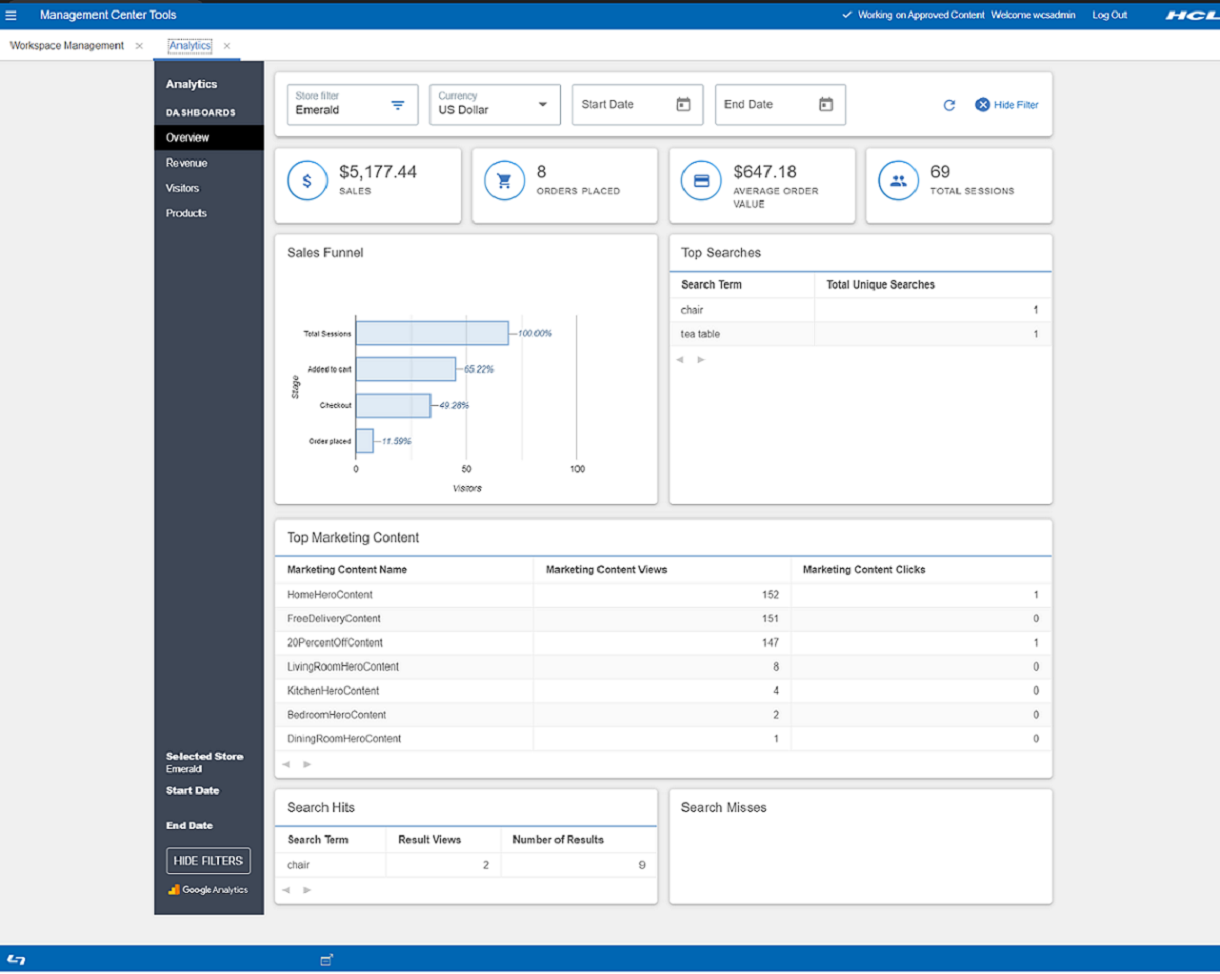
- B2C (directo al consumidor)
- B2B (B2B directo)
- BBB (directo a B2B básico)
- BMH (tienda alojada B2B)
- BRH (tienda de revendedor B2B)
- MHS (tienda alojada directa al consumidor)
- RHS (tienda alojada de revendedor)
- SUS (tienda alojada de proveedor)
 Nota: Analytics tiene una serie de métricas estándar y calculadas que se consideran valores de moneda. El tipo de moneda global de una propiedad (GA4) o vista de informes (UA) determina la moneda en la que se visualizan todos estos valores en los informes. De forma predeterminada, el tipo de moneda global de una propiedad o vista de informes es USD. Las empresas que realizan transacciones en una única moneda distinta de USD pueden configurar una propiedad o vista de informes para utilizar cualquiera de las monedas aceptadas en las páginas Configuración de propiedad o Configuración de vista. Consulte [GA4] Referencia de moneda - Ayuda de Analytics para obtener más información.
Nota: Analytics tiene una serie de métricas estándar y calculadas que se consideran valores de moneda. El tipo de moneda global de una propiedad (GA4) o vista de informes (UA) determina la moneda en la que se visualizan todos estos valores en los informes. De forma predeterminada, el tipo de moneda global de una propiedad o vista de informes es USD. Las empresas que realizan transacciones en una única moneda distinta de USD pueden configurar una propiedad o vista de informes para utilizar cualquiera de las monedas aceptadas en las páginas Configuración de propiedad o Configuración de vista. Consulte [GA4] Referencia de moneda - Ayuda de Analytics para obtener más información.Seleccione Fechas en el calendario. Los datos se visualizarán basándose en la fecha de inicioy la fecha de finalización seleccionadas para la tienda.
Los datos que aparecen en el panel se muestran para el almacén seleccionado. El usuario puede hacer clic en el botón Actualizar que se muestra en el ángulo superior derecho de la página para obtener los datos actualizados de la tienda.
Haga clic en Ocultar filtros y todos los filtros desaparecerán de la pantalla. Para volver a ver los filtros, haga clic en el icono Actualizar o Mostrar filtros que se indican en la parte inferior izquierda de la página.
Ventas muestra los ingresos totales de la tienda seleccionada. La información adicional por categoría se da en los Ingresos.
El número total de pedidos que los clientes han realizado se muestra dentro de Pedido realizado.
El promedio de todos los pedidos realizados dentro del rango de fechas seleccionado se muestra como Valor medio de pedido por pedido.
Todas las visitas de clientes, los pedidos y las vistas de productos se calcularán y mostrarán como Sesiones totales cuando el cliente visitó la tienda.
En el Embudo de ventas, el usuario podrá ver el total de pedidos realizados, los pedidos que se han realizado, los que se han añadido al carro de la compra y el total de sesiones.
En las Búsquedas principales, puede ver el Término de búsqueda y su número relacionado de Búsquedas exclusivas totales.
| Término | Descripción |
|---|---|
| Nombre del contenido de marketing | Nombre del contenido que vieron los clientes de la tienda. |
| Vistas del contenido de marketing | El número de veces que los clientes ven el contenido en la tienda seleccionada. |
| Clics de contenido de marketing | El número de veces que los clientes han hecho clic en el contenido de marketing visto en la tienda. |
Todos los datos relacionados con la Buscar se mostrarán en el formulario de tabla.
| Término | Descripción |
|---|---|
| Término de búsqueda | Esto muestra los elementos de búsqueda que los clientes buscaron en la tienda seleccionada. |
| Vistas de resultados | El número de veces que se mostraron los resultados de búsqueda para este término de búsqueda (es decir, El número de veces que se introdujo el término de búsqueda 'tablas') |
| Número de resultados | El número de resultados de búsqueda para el término de búsqueda, es decir, El término de búsqueda 'tabla' produjo 10 resultados de búsqueda. |
| Término | Descripción |
|---|---|
| Término de búsqueda | Esto muestra los elementos de búsqueda que los clientes buscaron en la tienda seleccionada. |
| Vistas de resultados | El número de veces que se mostraron los resultados de búsqueda para este término de búsqueda (es decir, El número de veces que se introdujo el término de búsqueda 'tablas') |